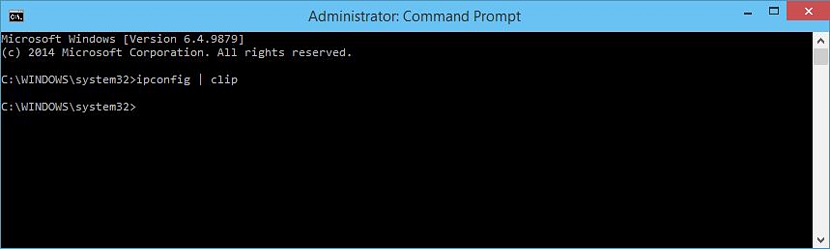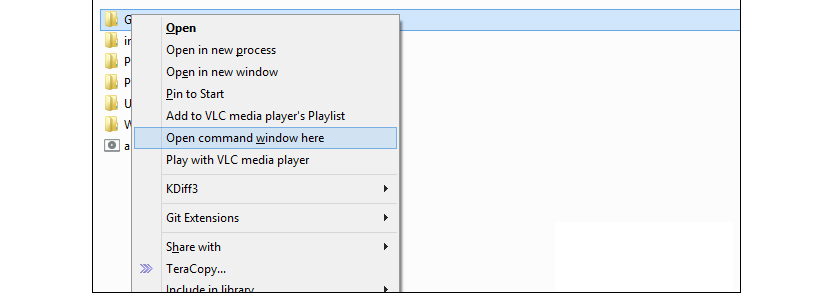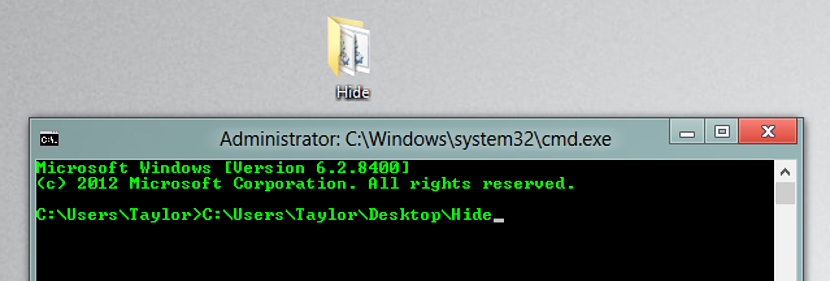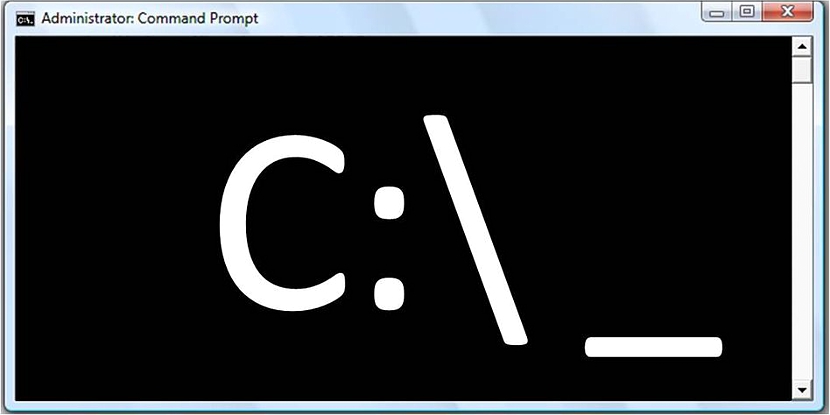
U većini tutorijala koje smo ponudili na Vinagre Asesino blogu znali smo kako koristiti "cmd" da dobijemo neku vrstu rezultata unutar Windowsa, nešto što općenito, To prvenstveno uključuje trikove.
Sve što smo spomenuli o "cmd" može se smatrati proizvoljnim, osnovnim ili jednostavno specijaliziranom funkcijom za one koji imaju potpuno poznavanje njegove pravilne upotrebe, postoji još nekoliko funkcija koje će nam sigurno trebati u bilo kojem trenutku i koje ćemo vam upravo sada predložiti kao 5 trikova za korištenje kada vam zatrebaju navedene funkcionalnosti.
1. cmd trik sa IpConfig
Prije svega, predlažemo da provjerite da li je članak u kojem smo spomenuli koristeći prečicu na tastaturi za pozivanje "cmd" sa administratorskim dozvolama bez upotrebe desnog dugmeta miša. Ovo smo preporučili jer u ovom članku će se koristiti u svakom trenutku na ovu karakteristiku.
Prvi trik koji ćemo spomenuti odnosi se na informacije koje nam "IPConfig" možda nudi unutar Windowsa, koji se nažalost može registrovati samo u prozoru komandnog terminala osim ako ne koristimo mali prekidač:
ipconfig | clip
Ako napišemo prethodno predloženu rečenicu, sve informacije o "ipconfig" će biti privremeno sačuvan u memoriji kompjutera; Da bismo ga oporavili, morat ćemo samo otvoriti običan tekstualni dokument i nastaviti sa lijepljenjem informacija tamo.
2. Otvorite lokaciju foldera unutar "cmd"
Postoje trenuci u kojima ćemo morati da unesemo određeni folder unutar komandnog terminala (očigledno, koristeći cmd), nešto što se može komplikovano ako ruta koju treba izabrati ima dugo ime, čudni znakovi ili razmaci u nazivu. Jedino što treba da uradimo je da otvorimo File explorer i lociramo fasciklu u koju želimo da uđemo iz ovog prozora komandnog terminala.
Koristeći desnu tipku miša možemo izabrati funkciju iz kontekstnog izbornika koji kaže "Ovdje otvorite komandni Windows" kao što sugeriše snimak ekrana koji smo postavili na vrh.
3. Pregledajte historiju komandi korištenih u "cmd"
Ako smo otvorili prozor komandnog terminala i neki od njih su tamo korišteni, da možemo pronađite određenu Morali bismo koristiti klizač na desnoj strani i krenuti gore do početka liste. Korisno bi bilo da koristimo mali prekidač u ovom radnom području.
doskey /history
U ovoj istoriji će se pojaviti samo naredbe koje smo koristili, odbacujući ili ostavljajući po strani ono što je moglo proizaći iz njihovog izvršavanja.
4. Prevucite i ispustite fasciklu u prozor komandnog terminala
U doslovnom broju "2" opisujemo kako se koristi trik koji nam je pomogao da uđemo na određenu lokaciju, sa file explorerom. Postoji još jedan, zanimljiviji način za usvajanje trika, koji se oslanja na zadatak da se "odabira, povuče i ispusti" određeni folder iz istraživača datoteka u prozor komandnog terminala.
Kao rezultat toga, moći ćete da se divite tome da ćemo automatski biti locirani unutar foldera koji smo prevukli ovdje. Bilo kojom od dvije metode koje smo predložili, izbjegli smo korištenje naredbe "cd". koji se općenito koristi za postizanje određene lokacije.
5. Izvršavanje više naredbi u isto vrijeme
Ovo je još jedan od trikova koji možete lako usvojiti u bilo kojoj verziji Windowsa sa "cmd"; Ako u određenom trenutku trebamo izvršiti nekoliko naredbi, a ne želimo u tom trenutku biti prisutni zbog nedostatka vremena, onda bismo mogli izvršiti neku vrstu malog programiranja unutar prozora komandnog terminala.
ipconfig && netstat
Kod koji smo postavili na vrh je mali primjer onoga što bismo mogli da radimo sa ovim programiranjem; svaka od naredbi mora biti odvojena sa "&&", biti u mogućnosti postaviti veliki broj njih u jednu liniju i kasnije morati pritisnuti «Prijava".